Alcatel One Touch 및 기타 모델에서 쉽게 스크린 샷을 찍는 방법
Alcatel One Touch라고도하는 Alcatel은 2004 년에 발견 된 프랑스 모바일 브랜드입니다. 그러나 그것의 제품은 부분적으로 꽤 저렴하기 때문에 전 세계적으로 인기가 있습니다. 지금까지 스크린 샷 등 유용한 기능이 풍부한 휴대폰 모델을 많이 출시했다.
예를 들어, 화면 크기가 6 인치이고 해상도가 1080 x 2160 픽셀 인 경우 Alcatel 7에는 스크린 샷을 찍을 수있는 기능이 있습니다. 고품질로. 이 가이드는 다양한 Alcatel 장치에서 작업을 수행하는 5 가지 방법을 보여줍니다.

1 부 : Alcatel에서 스크린 샷을 찍는 기본 방법
Alcatel One Touch 핸드셋에서 스크린 샷을 찍는 가장 쉬운 방법은 내장 기능입니다. 실제로 제조업체는 이미 Alcatel에서이를 수행하는 몇 가지 방법을 도입했습니다.
방법 1 : 버튼 조합이있는 Alcatel의 스크린 샷
비슷하다 Surface Pro에서 스크린 샷 찍기, 버튼 조합을 사용하여 Alcatel에서 스크린 샷을 찍을 수도 있습니다.
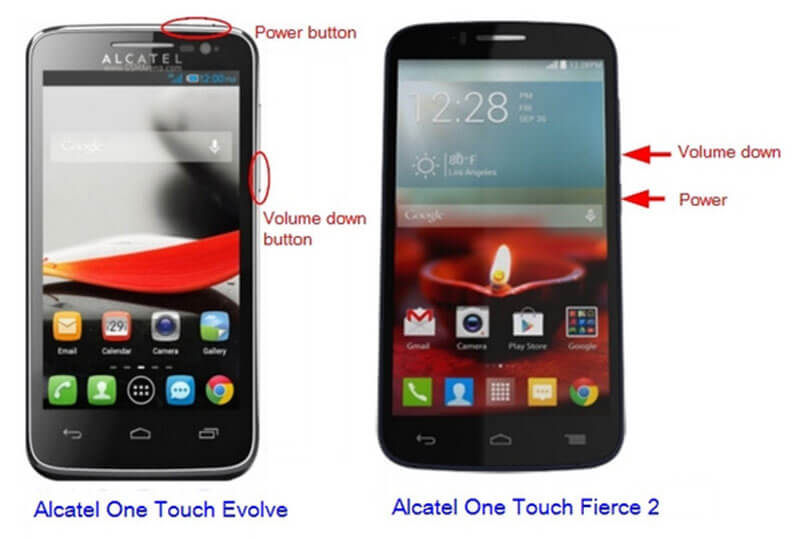
1 단계: Alcatel Fierce 2 휴대폰에서 스크린 샷을 만들려면 힘 과 볼륨 낮추기 버튼을 동시에 누릅니다.
2 단계: 딸깍 소리가 나거나 화면이 깜빡이면 버튼에서 손을 뗍니다. 이제 사진 갤러리에서 스크린 샷을 찾을 수 있습니다.
노트:이 방법은 대부분의 Alcatel 핸드셋에서 사용할 수 있습니다.
방법 2 : 제스처로 Alcatel 스크린 샷
제스처는 Alcatel 휴대폰 및 태블릿에서 스크린 샷을 찍는 새로운 방법이지만 먼저 설정해야합니다.
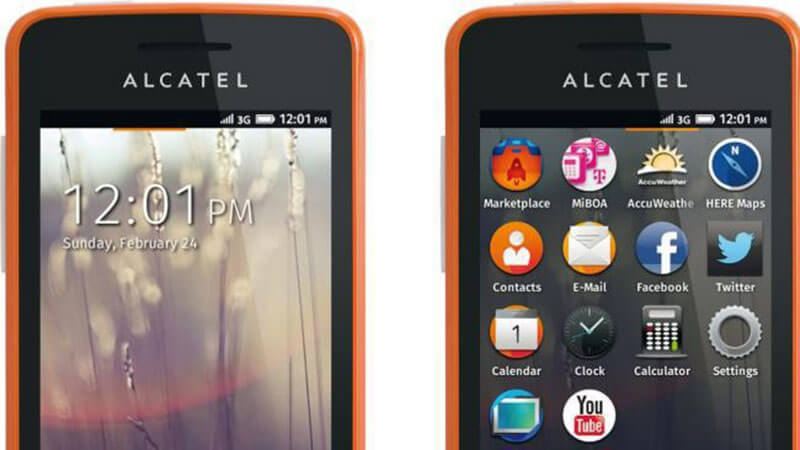
1 단계: 이동 제스처 및 동작 옵션 설정 Alcatel의 앱.
2 단계: 활성화 특수 모션 기술 선택권.
3 단계: 수행 한 제스처를 따라 Alcatel에서 스크린 샷을 찍습니다.
방법 3 : 빠른 설정의 Alcatel 스크린 샷

1 단계: Alcatel에서 스크린 샷을 찍으려면 화면 상단에서 아래로 스 와이프합니다.
2 단계: 탭 스크린 샷 또는 화면을 스틸 사진으로 캡처하기위한 상대 옵션.
방법 4 : Alcatel에서 긴 스크린 샷 찍기
1 단계: Alcatel 휴대 전화가 Android 7 이상으로 업데이트되었는지 확인하세요.
2 단계: 긴 스크린 샷을 찍으려는 앱 또는 웹 페이지를 엽니 다. 누르세요 볼륨 업 과 힘 버튼을 2 초 동안 함께 누릅니다.
3 단계: 다음으로 갤러리를 탐색하여 최신 스크린 샷을 찾습니다.
노트:이 방법은 Alcatel에서 2 페이지 이상의 스크린 샷을 단일 이미지로 만들 수 있지만 최신 시스템에서만 사용할 수 있습니다.
2 부 : 컴퓨터로 Alcatel에서 스크린 샷 찍기
Alcatel 휴대폰에서 스크린 샷을 찍을 수있는 옵션이 두 개 이상 있지만 모든 장치에서 사용할 수있는 것은 아닙니다. 또한 기본 요구 사항을 충족하는 간단한 방법 일뿐입니다. 편집 도구 또는 사용자 지정 옵션을 얻을 수 없습니다. Vidmore 스크린 레코더반면에는 광범위하고 유용한 기능을 제공합니다. 또한 스크린 샷과 관련된 모든 기능은 등록 등 제한없이 자유롭게 사용할 수 있습니다.
Alcatel 용 최고의 스크린 샷 도구의 주요 기능
- 컴퓨터로 Alcatel에서 스크린 샷을 찍습니다.
- 실시간으로 쉽게 Alcatel 스크린 샷을 편집합니다.
- 스크린 샷을 이미지 또는 클립 보드에 저장합니다.
말할 필요도없이 컴퓨터가있는 경우 Alcatel의 스크린 샷을 찍는 것이 가장 좋은 옵션입니다.
컴퓨터에서 Alcatel 스크린 샷을 찍는 방법
1 단계: 최고의 스크린 샷 도구 설치
Alcatel을 스크린 샷하려면 PC에 Screen Recorder를 설치하세요. Mac 용 다른 버전이 있습니다. 그런 다음 전화기 화면을 컴퓨터에 미러링하십시오. 클릭 메뉴 아이콘 및 선택 환경 설정 선택권. 다음으로 이동 산출 탭 및 설정 스크린 샷 형식 과 스크린 샷 파일의 위치 선호도에 따라. 히트 확인 확인합니다.

팁: Screen Recorder는 강력한 도구이지만 결제 나 등록없이 스크린 샷 기능을 얻을 수 있습니다.
2 단계: Alcatel에서 스크린 샷 찍기
준비가되면 화면 캡처 선택권. 그러면 커서가 십자 모양으로 바뀝니다. Alcatel 화면의 왼쪽 상단 모서리를 클릭하고 커서를 끌어 전체 화면을 덮습니다.

3 단계: 스크린 샷 편집 및 저장
마우스를 놓으면 툴바가 나타납니다. Alcatel 스크린 샷에 모양을 추가하려면 모양을 선택한 다음 원하는 색상을 선택하고 올바른 위치에 배치하십시오. 스크린 샷에 텍스트를 추가하려면 T를 선택하고 옵션을 설정 한 다음 적절한 위치를 클릭하고 캡션을 작성합니다. 그만큼 펜 도구를 사용하면 Alcatel 스크린 샷에 페인트 할 수 있습니다. 완료되면 저장 버튼을 눌러 내보내십시오. 또는 클립 보드 아이콘을 클릭하여 클립 보드를 보냅니다.

이 소프트웨어는 거의 컴퓨터와 호환됩니다. 작은 골짜기, Lenovo 등 가장 쉬운 스크린 샷 도구가 될 수 있습니다.
Part 3 : Alcatel 스크린 샷 FAQ
Alcatel Onyx에서 어떻게 스크린 샷을 찍나요??
Alcatel Onyx는 Android O를 탑재 한 소형 핸드셋입니다. Alcatel Onyx에서 스크린 샷을 찍으려면 다음 버튼 조합을 사용할 수 있습니다. 볼륨 작게 과 힘. 또한 빠른 설정에서도 스크린 샷 옵션을 찾을 수 있습니다. 마음에 들지 않으면 타사 스크린 샷 앱을 대신 사용해보십시오.
Alcatel One Touch Flash 2에서 어떻게 스크린 샷을 찍습니까??
Alcatel One Touch Flash 2는 5.5 인치 고해상도의 인기있는 휴대폰 모델입니다. 따라서 버튼 조합으로 뛰어난 사진을 캡처 할 수 있습니다. 볼륨 작게 + 전원. Alcatel Flash에 집 버튼, 함께 누르기 파워 + 홈 버튼 대신.
Alcatel Verso에서 스크린 샷을 찍는 방법?
Alcatel Verso 스마트 폰은 Android 7.0에서 즉시 실행되는 2018 년에 출시되었습니다. 그러나 480 x 854 px 해상도의 디스플레이가 있습니다. 따라서 스크린 샷 품질은 다른 모델만큼 좋지 않습니다. 버튼 조합을 사용하여 스크린 샷을 찍거나 다음에서 옵션을 찾을 수 있습니다. 빠른 설정.
결론
이 게시물은 Alcatel 스마트 폰 및 태블릿에서 스크린 샷을 찍는 5 가지 방법에 대해 설명했습니다. 첫째, Alcatel 장치에서 버튼 조합을 시도 할 수 있습니다. 또한 스크린 샷 옵션은 빠른 설정 최신 핸드셋의 패널. 제스처 방법은 이전 장치에서 작동합니다. 기본 방법이 너무 간단하다고 생각되면 Vidmore Screen Recorder를 사용하여 대신 Alcatel 스크린 샷을 찍습니다. 더 많은 문제? 아래에 메시지를 남겨주세요.



